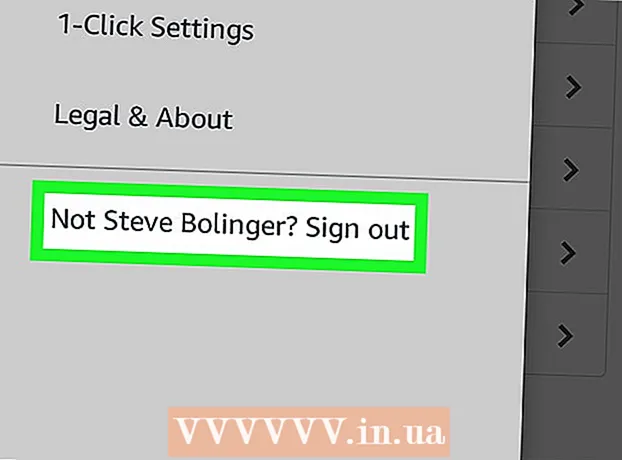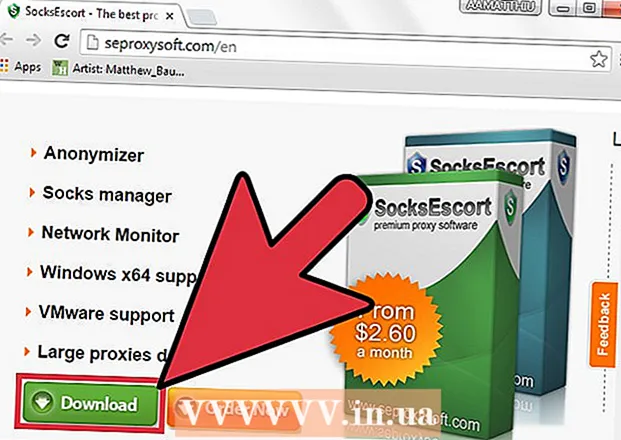Autor:
Robert Simon
Data Creației:
22 Iunie 2021
Data Actualizării:
24 Iunie 2024

Conţinut
Acest wikiHow vă arată cum să utilizați microfonul intern sau extern pe Mac.
A calca
 Conectați un microfon extern. Dacă doriți să utilizați un microfon extern, conectați-l la Mac-ul dvs. printr-un port USB, o linie de intrare (intrare audio) sau Bluetooth.
Conectați un microfon extern. Dacă doriți să utilizați un microfon extern, conectați-l la Mac-ul dvs. printr-un port USB, o linie de intrare (intrare audio) sau Bluetooth. - Majoritatea computerelor Mac, inclusiv toate laptopurile, au un microfon încorporat, dar un microfon extern oferă de obicei o calitate a sunetului mai bună.
- Diferite Mac-uri au fiecare configurația lor de port: Nu toate Mac-urile au o linie de intrare, iar unele modele de MacBook au o singură intrare audio care poate fi utilizată atât ca intrare de linie, cât și ca ieșire de linie. Verificați partea laterală și partea din spate a computerului dvs. Mac pentru a determina ce porturi sunt disponibile.
 Faceți clic pe meniul Apple. Puteți găsi acest lucru în colțul din stânga jos al ecranului.
Faceți clic pe meniul Apple. Puteți găsi acest lucru în colțul din stânga jos al ecranului.  Faceți clic pe Preferințe Steem. Puteți găsi acest lucru în partea de sus a meniului derulant.
Faceți clic pe Preferințe Steem. Puteți găsi acest lucru în partea de sus a meniului derulant.  Faceți clic pe Sunet. Veți găsi acest lucru în mijlocul ferestrei.
Faceți clic pe Sunet. Veți găsi acest lucru în mijlocul ferestrei.  Faceți clic pe Intrare. Aceasta este o filă din partea de sus a ferestrei.
Faceți clic pe Intrare. Aceasta este o filă din partea de sus a ferestrei.  Selectați un microfon. Toate microfoanele și dispozitivele audio disponibile sunt listate în meniul din partea de sus a ferestrei. Faceți clic pe intrarea pe care doriți să o utilizați.
Selectați un microfon. Toate microfoanele și dispozitivele audio disponibile sunt listate în meniul din partea de sus a ferestrei. Faceți clic pe intrarea pe care doriți să o utilizați. - Dacă Mac-ul dvs. are un microfon încorporat, acesta va fi listat ca „Microfon intern”.
- Dacă vedeți microfonul extern conectat în meniu, faceți clic pe conexiunea acestuia.
 Reglați setările microfonului selectat. Pentru a face acest lucru, utilizați comenzile din jumătatea inferioară a ferestrei.
Reglați setările microfonului selectat. Pentru a face acest lucru, utilizați comenzile din jumătatea inferioară a ferestrei. - Glisați butonul la „Volum de intrare” din partea dreaptă pentru a face microfonul mai sensibil la sunet.
 Testați nivelul sonor. Vorbește la microfon pentru a vedea dacă sunetul este captat prin sonometrul numit „Nivel de intrare”. Dacă vedeți lumini albastre în bara „Nivel de intrare” când vorbiți, microfonul dvs. este aprins.
Testați nivelul sonor. Vorbește la microfon pentru a vedea dacă sunetul este captat prin sonometrul numit „Nivel de intrare”. Dacă vedeți lumini albastre în bara „Nivel de intrare” când vorbiți, microfonul dvs. este aprins. - Caseta de lângă „Dezactivare” din colțul din dreapta jos al ferestrei ar trebui să fie debifată.
- Dacă bara „Nivel de intrare” nu se aprinde când vorbiți, verificați conexiunea microfonului și reglați volumul de intrare.
sfaturi
- Dacă utilizați software audio livrat împreună cu microfonul extern, este posibil să fie necesar să setați preferințele software-ului pentru ca microfonul să fie dispozitivul de intrare pentru Mac.
- Setați comenzile glisorului „Volum de intrare” la aproximativ 70% pentru o înregistrare optimă a sunetului.
Necesități
- Manualul computerului dvs.
- Suport online
- USB sau alt port pentru microfon
- Microfon extern
- Preferințe de sunet
- Preferințe iChat
- Software audio